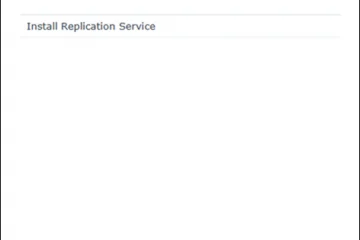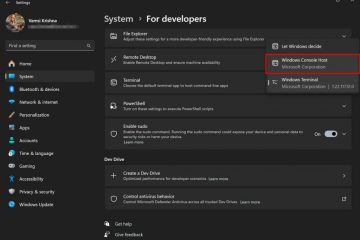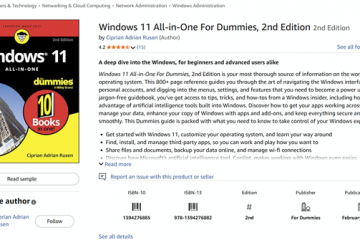Erfahren Sie, wie Sie den Datei-Explorer so konfigurieren, dass der vollständige Ordnerpfad in der Titelleiste oder der Registerkarte in Windows 11 und 10 angezeigt wird. Wenn Sie beispielsweise einen Ordner mit dem Namen”WindowsLoop”im D: Laufwerk öffnen, zeigt die Registerkarte”Datei Explorer oder die Titelleiste”nur den Ordnernamen”WindowsLoop”anstelle des vollständigen Pfades D: \ WindowsLoop. Dies ist zwar vollkommen in Ordnung, aber es kann Situationen geben, beispielsweise wenn Sie sich in einer Ordnerstruktur befinden, in der Sie den vollständigen Ordnerpfad auf einen Blick sehen müssen. Auf diese Weise müssen wir nicht jedes Mal auf die Adressleiste des Datei Explorer klicken, wenn wir den aktuellen Ordnerpfad sehen möchten. Lassen Sie mich also ohne weiteres die Schritte zur Anzeige des vollständigen Ordnerpfads im Datei-Explorer in einfachen und einfachen Schritten anzeigen. Beginnen wir los. Ordnerpfad in der Titelleiste der Datei Explorer In Windows 10
unter Windows 10 können Sie die Optionen für Datei-Explorer konfigurieren, um den vollständigen Ordnerpfad in der Titelleiste anzuzeigen. So ist, wie. File Explorer zeigt den vollständigen Pfad in seiner Titelleiste .” Windows-Schlüssel + E “Tastaturverknüpfung. Sobald sich das Fenster”Datei Explorer”geöffnet hat, klicken Sie in der oberen Befehlsleiste” Ansicht “und klicken Sie auf die Schaltfläche” Optionen “. Navigieren Sie hier zur Registerkarte” View “. Wählen Sie unter fortgeschrittenen Einstellungen das Kontrollkästchen” Zeigen Sie den vollständigen Pfad im Titelbalken”“”. src=”https://i0.wp.com/windowsloop.com/wp-content/uploads/2019/09/win-10-show-full-path-file-exer-sselect-checkbox.png?w=1100&ssl=1″>
Das ist es so Ab diesem Zeitpunkt wird der Datei-Explorer den vollständigen Ordnerpfad in seiner Titelleiste angezeigt.
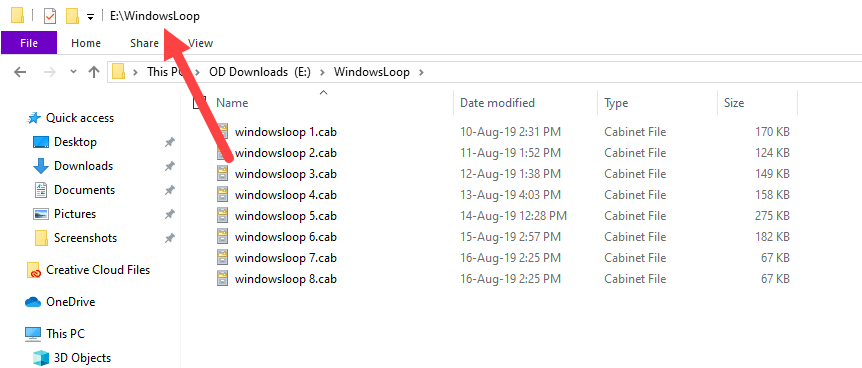 Der vollständige Ordnerpfad in der Datei-Explorer-Titelleiste in Windows 11
Der vollständige Ordnerpfad in der Datei-Explorer-Titelleiste in Windows 11
Hinweis : Unter Windows 11 wird der vollständige Ordnerpfad in der aktuellen Registerkarte des Ordners angezeigt. Befehlsleiste.Select” Optionen “. Gehen Sie auf die Registerkarte” view “Wählen Sie das Kontrollkästchen” den vollständigen Pfad im Titelbalken”. src=”https://i0.wp.com/windowsloop.com/wp-content/uploads/2022/05/select-checkbox-to-full-Folder-Path-Windows-11-190725.jpg?ressize=1024%2C577&ssl=1″>